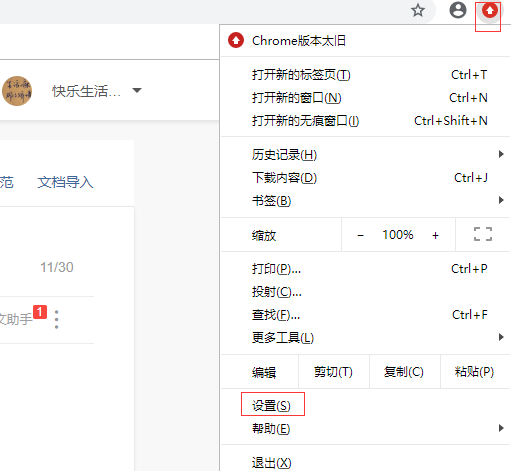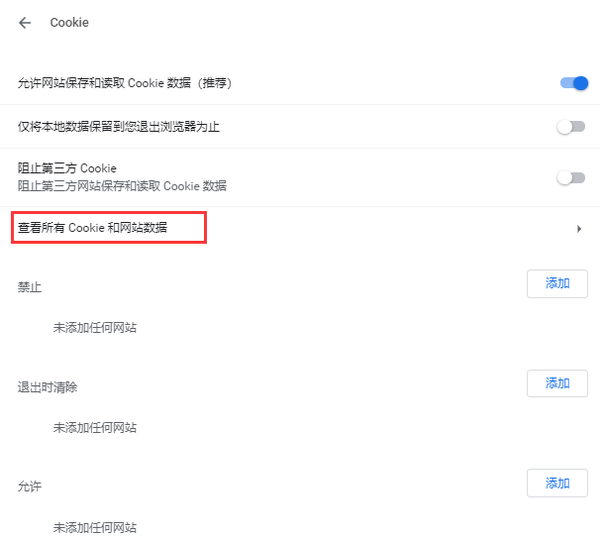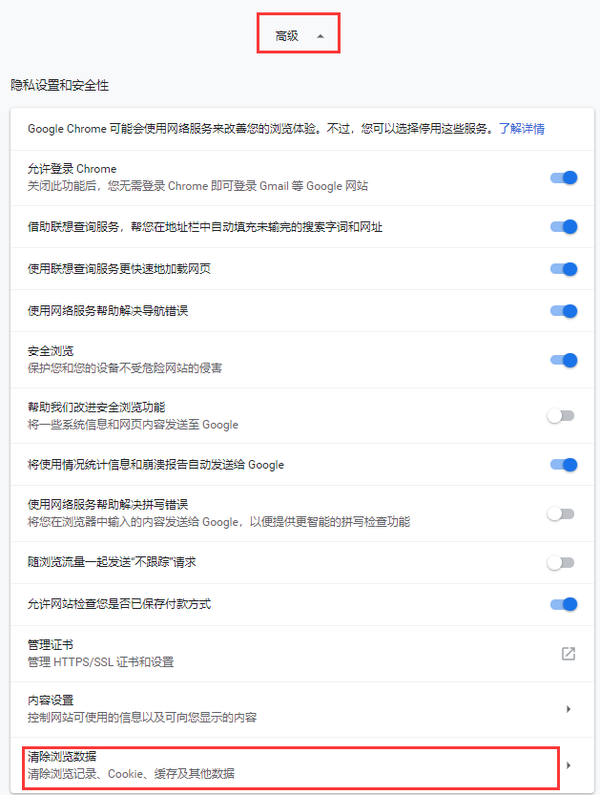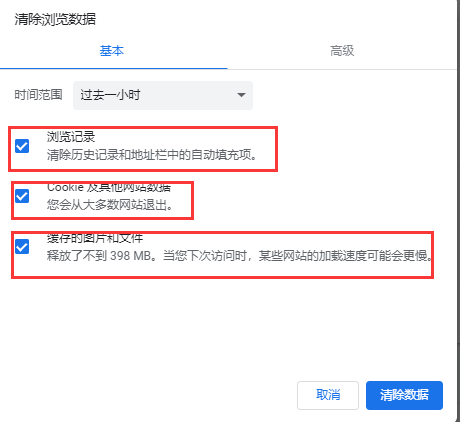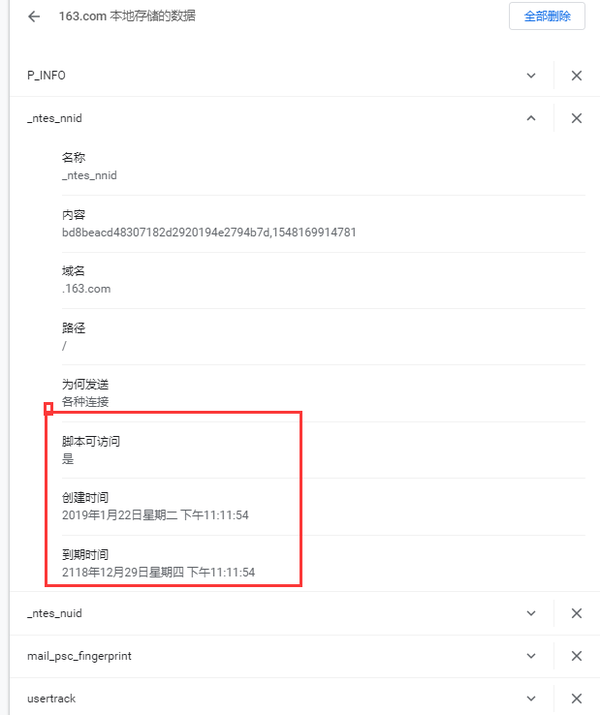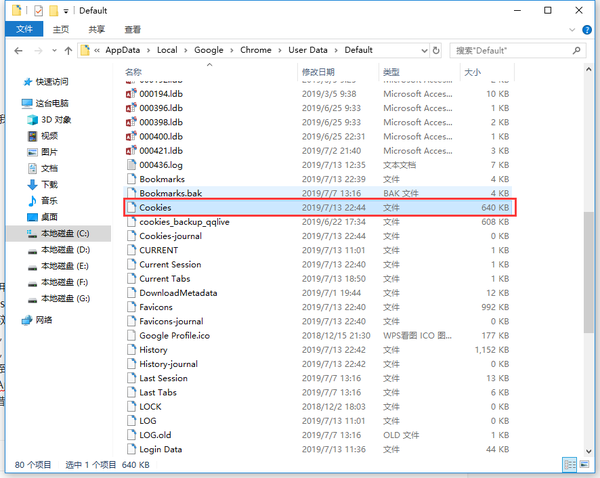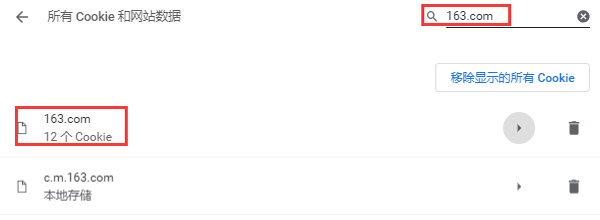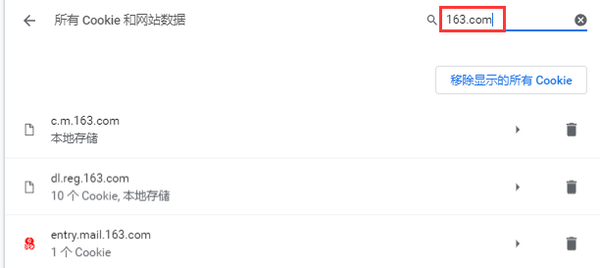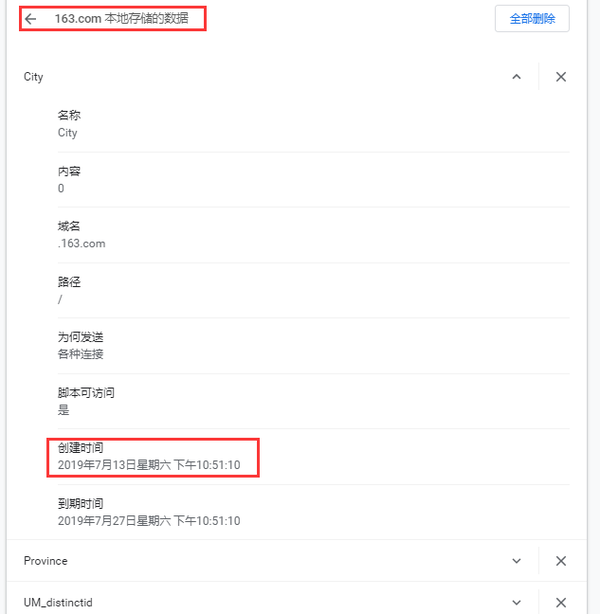谷歌浏览器cookie在哪里(chrome的cookie在哪)
在平时的工作中,我们经常会用到清除浏览器缓存的功能,那具体清除的数据就包含cookies数据,那么cookies到底是什么,有什么用,想要了解的可以等待我的发布关于cookies的文章。今天的目的是让各位清楚如何在谷歌浏览器中查看cookies,以及cookies的键值对都存到哪里。
一、首先打开谷歌浏览器,我用的Google Chrome 版本是71.0.3578.98(正式版本) (32 位),版本有不同,但方式大同小异。由于我的版本没有升级所以是个小箭头,一般情况下是3单个竖排小黑点。
二、点击上图的“设置”图标栏,然后再在打开的页面点击“高级”,就会显示“清除浏览数据”,如下图;
三、但此时我们需要点击“清除浏览数据”上面的“内容设置”就会显示下图;
四、点击Cookie后可看到“查看所有Cookies和网站数据”;
五、点击“查看所有Cookies和网站数据”可以看到访问各个网站页面的cookies;
六、随便点进去一个可查看某个域名下cookies数据,包含名称和内容以及对应的域名同时也可以进行删除。
七、清除cookies 数据,cookies数据包含两种,一种是浏览器缓存也就是放到内存中的cookies,还有一种是放到本地存储的cookies,如果是清除浏览器缓存可以看到在cookies的选择栏中标识着可以清除大多数网站cookies数据 如下(可以勾选你的想法)
八、下面我们来打开一个本地cookies可以看到:cookies可以设置到期时间,这种有到期时间的一般都是本地存储的cookie。时间到了,cookies自动清除;
九、上面的域名当我再次访问的时候时间就会发生变化;
十、上图所示的占用存储空间依然没有变化,但是修改时间变了,变成了下午6点01 了。这说明这个本地cookies在一段时间内用的是同一个cookie,只是时间改变了。好的,到目前为止,我们清楚了在谷歌浏览器中如何查看cookies了,那么这个东西到底存在我们本地的什么地方呢?我们来找一下,首先,我们可以想到的是,既然是谷歌浏览器,那么一定是在谷歌浏览器所在文件目录下的,好的,我们打开谷歌浏览器的目录来看下如下(找不到路径的可以右键谷歌浏览器图标,找到快捷方式--起始位置查看,这里不做过多描述)输入目标文件地址C:\Users\用户名\AppData\Local\Google\Chrome\User Data\Default下可以看到有个cookies文件,没错就是它了;
十一、好的 ,我们可以来验证一下。Ok,现在我们尝试打开来看一下,可以看到,我们打开后是一堆乱码(是不是加密我不敢确定,还是打开工具不正确,大家可自行研究)我们在打开的文件中可以找到一些域名的字眼,那我们现在来验证一下我们的猜想,如果在谷歌浏览器中能够查到这些域名对应的cookies,那么这个文件就是谷歌浏览器cookies存放位置。好的,现在我们随便在这个文件中找一个域名 51job.com ok ,我们现在来进行搜索
十二、可以看到这个有12个cookie。所以验证成功,那么我们现在再来做个试验。首先我关闭掉这个页面(我22:40左右访问过)并且将cookies删除,我们再来看下;
十三、此时这个cookie 就没有了,那么我们再次来访问 访问时间为22:51 。Ok,我们再来看下cookies的变化;
十四、由上图。我们又搜到了3个cookies。可以查看创建时间的确为22:51 。并且到期时间是22:51。也就是说在这段时间内访问此此浏览器访问此网站都是读的这个客户端的cookies,并没有创建新的cookies(只要本地cookies不手动删除)。下面我们来做一下试验
这次我们不关浏览器窗口重新刷新此网站(此时非常快) 创建时间变成了我刷新页面的时间,时间间隔了一小会(至到期时间)
十五、关掉窗口后和刷新是一样的,只是创建时间变化了,因为是存在本地的cookies。
同样我们也可以从本地cookies文件查找:
十六、由此可以发现,如果我们删除了cookies在哪里都找不到,如果我们重新打开浏览器访问此网站,浏览器又会生成对应cookies到本地(大家可以自己做实验),并且在谷歌浏览器端新增、修改、删除cookies都会影响本地的cookies文件(本地的cookies文件是随时变化的)。好了,关于cookies的实验我们先做到这,感兴趣的可以研究一下,服务器是如何生成cookies的,以及cookies如何在http请求中进行传递。